Tabla de contenidos
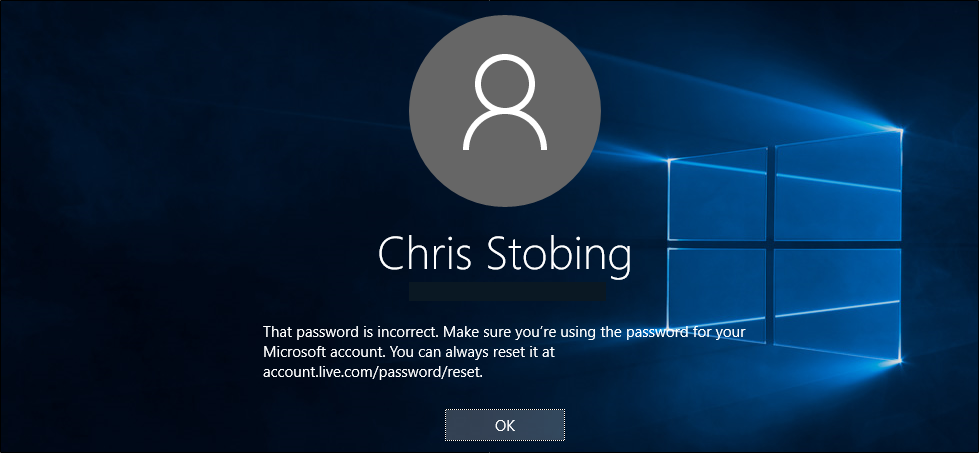
Todos lo hemos hecho antes. Te sientas a iniciar sesión en tu máquina con Windows, escribes lo que crees que es la contraseña y, ¡bang, te das cuenta de que olvidaste cuál era! Te apresuras a probar diferentes combinaciones de letras y números para ver qué encaja, pero nada funciona. ¿Qué haces ahora?
Afortunadamente, el proceso de recuperación de su contraseña en Windows 10 es muy similar al de Windows 8 y versiones posteriores, aunque con algunos pequeños ajustes. A continuación, le mostramos cómo puede recuperar su inicio de sesión de Microsoft Live 10, así como las credenciales de cualquier otro usuario registrado en la máquina local.
Utilice la herramienta de restablecimiento de contraseña para cuentas de Microsoft Live
La primera (y más obvia) solución disponible desde el principio es utilizar la función estándar de restablecimiento de contraseña disponible en el sitio web de restablecimiento de contraseña de Microsoft . Allí encontrará tres opciones, y para este caso particular, querrá seguir la selección «Olvidé mi contraseña» si está intentando recuperar alguna cuenta que esté vinculada a su identidad en línea.
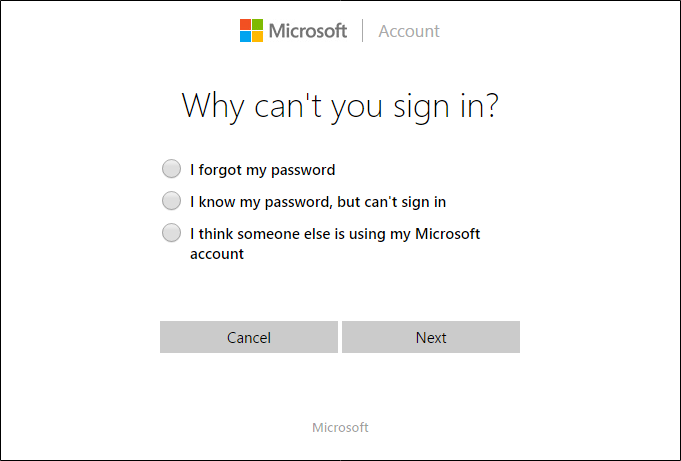
Una vez que haya completado estos pasos, será recibido con el proceso de recuperación generalmente familiar que la mayoría de las principales empresas utilizarán cuando intenten verificar que realmente es quien dice ser. Si ha registrado un correo electrónico externo o un número de teléfono celular con su cuenta, puede recibir un código que abrirá su cuenta sin ningún problema adicional.
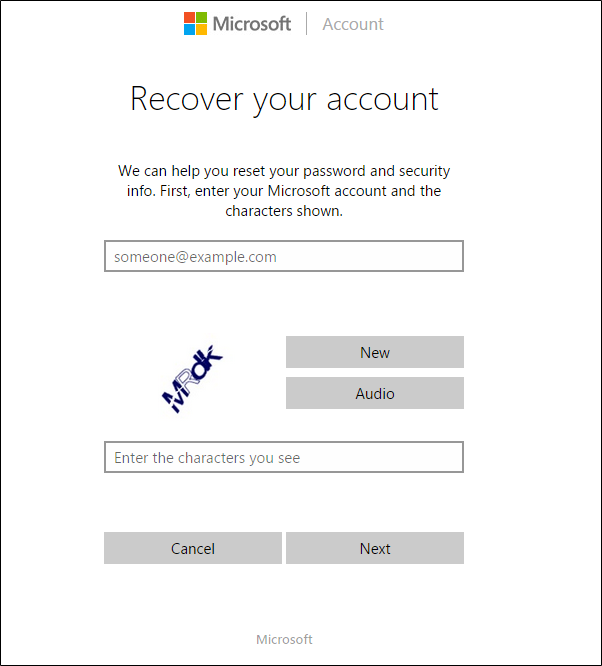
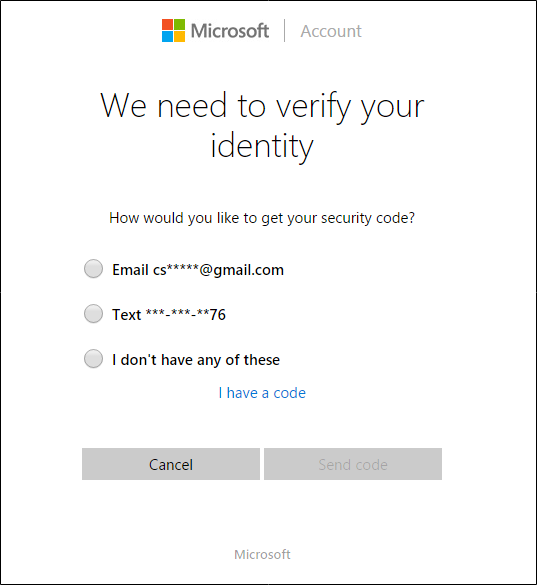
Crear un nuevo usuario para guardar archivos de cuenta
Si nada de esto funciona, hay otra medida que puede tomar que le permitirá (de una manera muy indirecta) recuperar el acceso a su computadora.
Primero, comience iniciando su instalación de Windows 10 en la configuración cambiando el orden de inicio en su BIOS para tener prioridad con el CD, o use la ISO como un disco de inicio en su lugar.
Deberá arrancar desde los medios de instalación de Windows 10 para hacer esto. Primero, deberá crear un medio de instalación de Windows 10 en una unidad USB o DVD. Una vez que lo haya hecho, cambie el orden de inicio en su PC e inicie desde la unidad o disco USB.
Una vez que comience la configuración, presione Shift + F10.
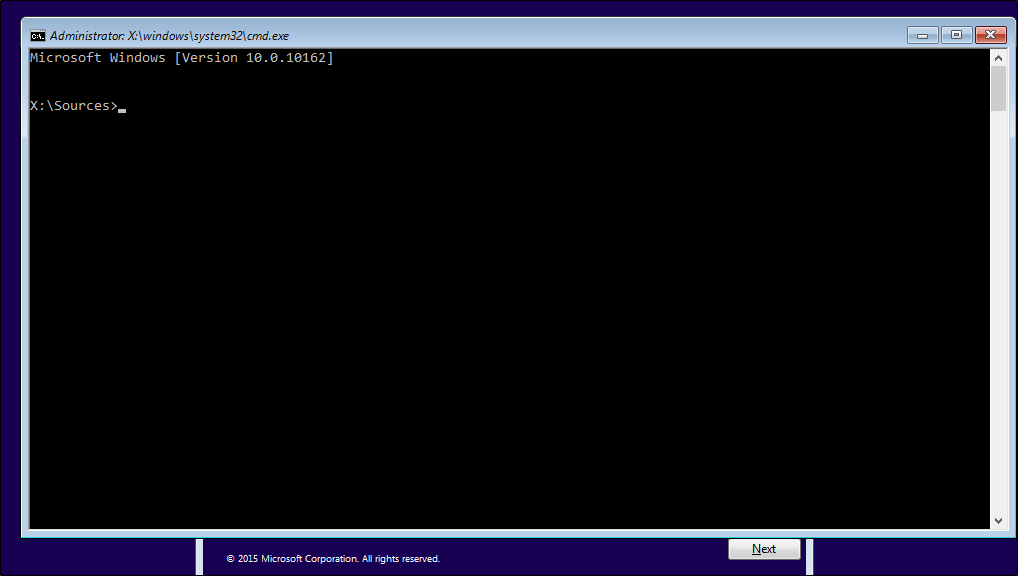
Esto abrirá un símbolo del sistema. Desde aquí, usaremos el símbolo del sistema para reemplazar el Administrador de utilidades en la pantalla de inicio de sesión con cmd.exe con los siguientes comandos:
mueva d : \ windows \ system32 \ utilman . exe d : \ windows \ system32 \ utilman . exe . bak
copie d : \ windows \ system32 \ cmd . exe d : \ windows \ system32 \ utilman . exe
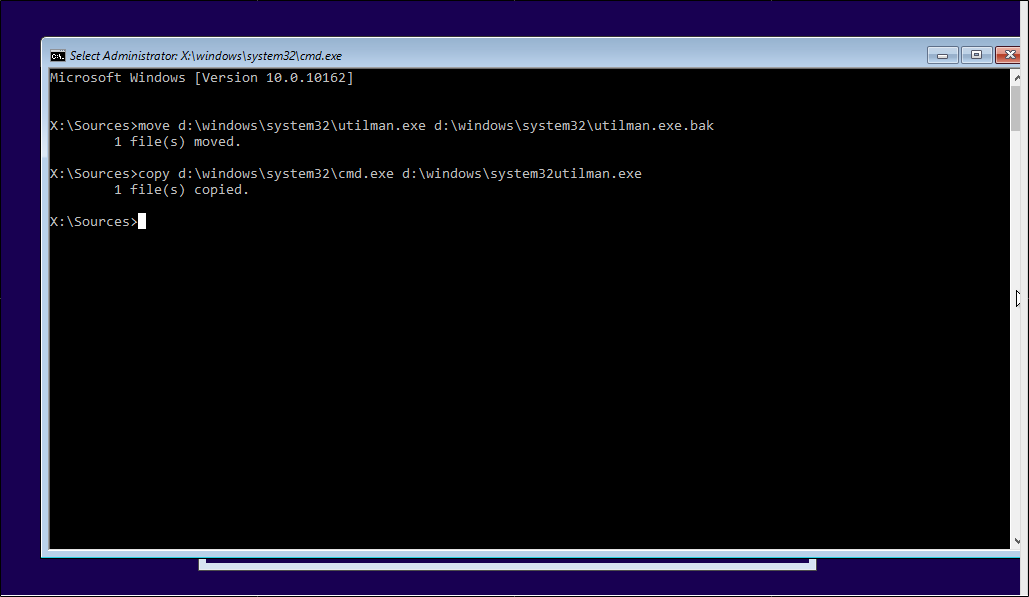
Una vez que esto esté completo, use el comando «wpeutil reboot» para reiniciar la máquina.
Cuando vuelva a la pantalla de inicio de sesión, haga clic en Administrador de utilidades. Si todo salió bien, debería ver un cmd.exe que se inicia como en la imagen de abajo.
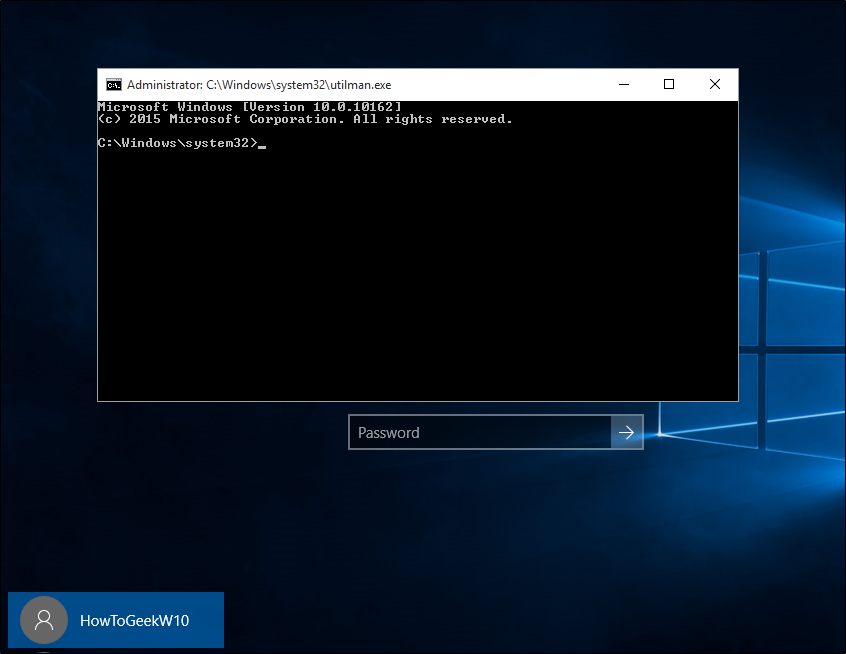
Este es el mensaje que utilizará para crear un nuevo usuario administrativo desde la pantalla de inicio de sesión. Escriba los siguientes comandos, reemplazando <nombre de usuario> con el nombre que le gustaría asignar a la nueva cuenta (sin zanahorias).
usuario de red < nombre de usuario > / agregar
administradores de net localgroup < nombre de usuario > / agregar
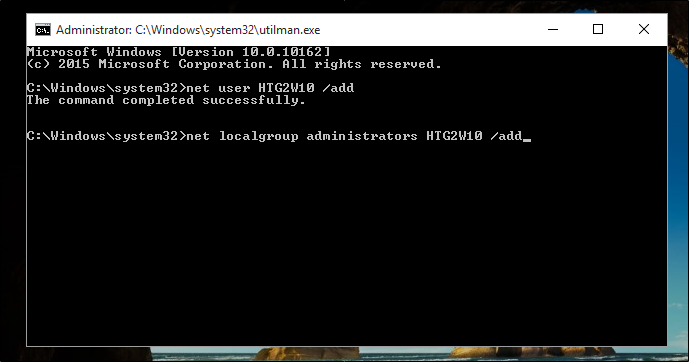
Ahora cierre el mensaje, reinicie y debería ver a su nuevo usuario en la pantalla de inicio de sesión.
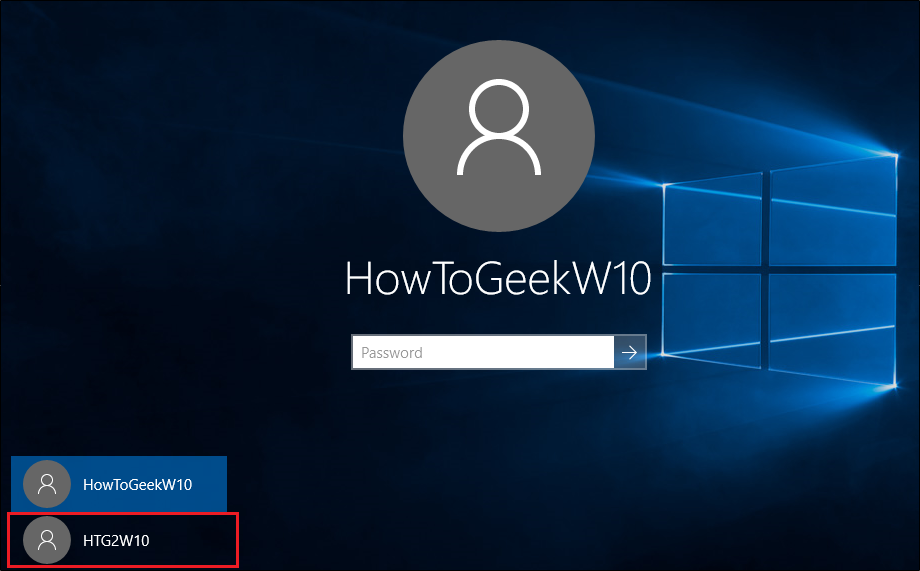
Haga clic aquí e ingrese a su escritorio nuevo. Desde el escritorio, haga clic con el botón derecho en el menú Inicio en la esquina inferior izquierda y seleccione «Administración de equipos».
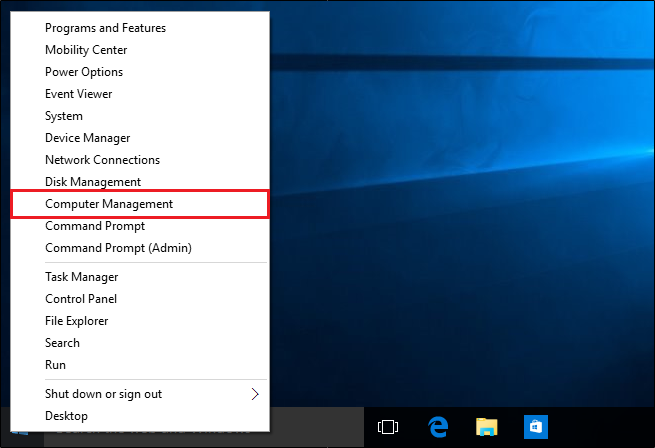
Vaya a «Usuarios y grupos locales», desplácese hacia abajo hasta la cuenta afectada y haga clic con el botón derecho. Elija la opción «Establecer contraseña» y elija un nuevo conjunto de credenciales para recuperar el acceso a su cuenta bloqueada.
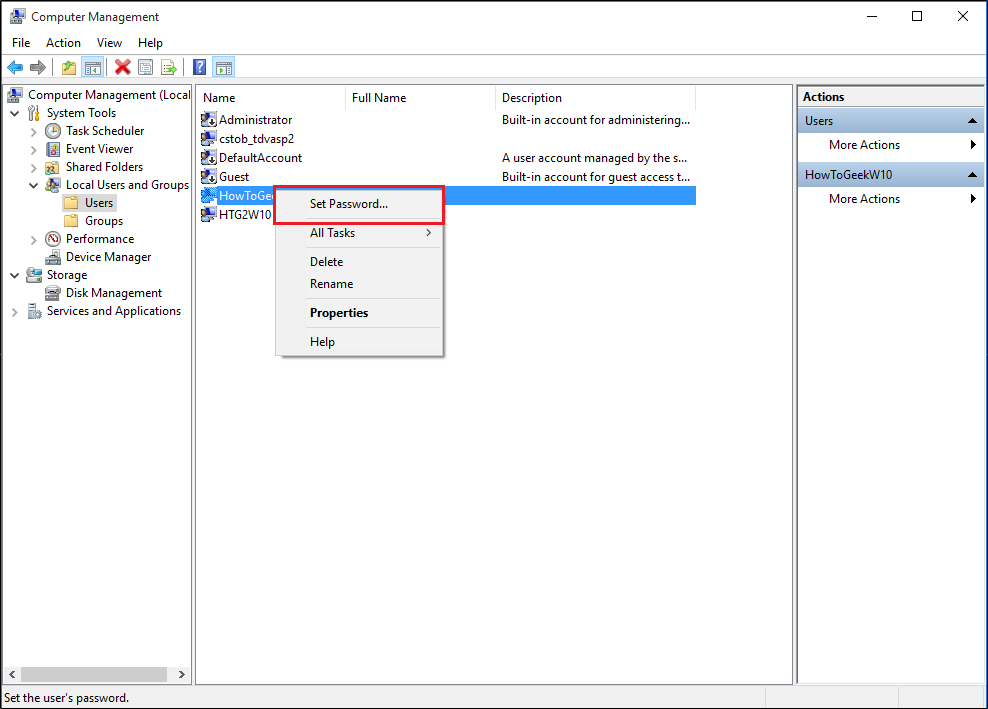
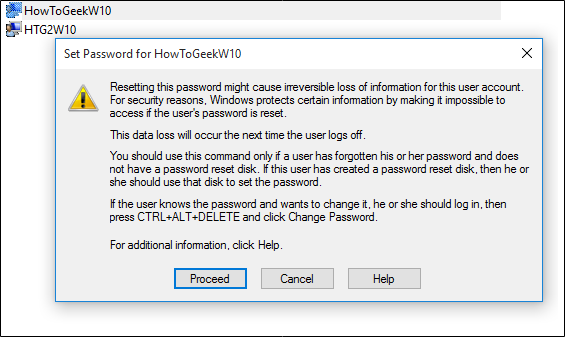
Cabe señalar que este método solo funcionará para recuperar por completo las cuentas designadas para iniciar sesión localmente. Si necesita recuperar la contraseña de su cuenta de Microsoft Live, tendrá que recuperarla a través de los formularios en línea mencionados anteriormente.
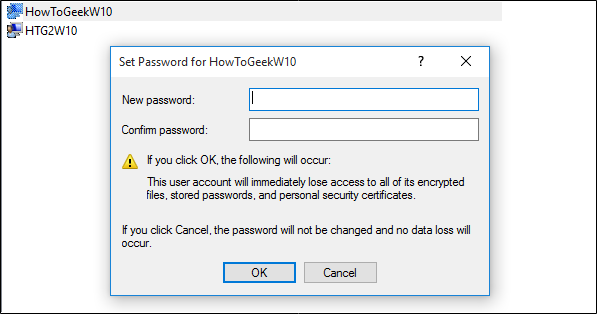
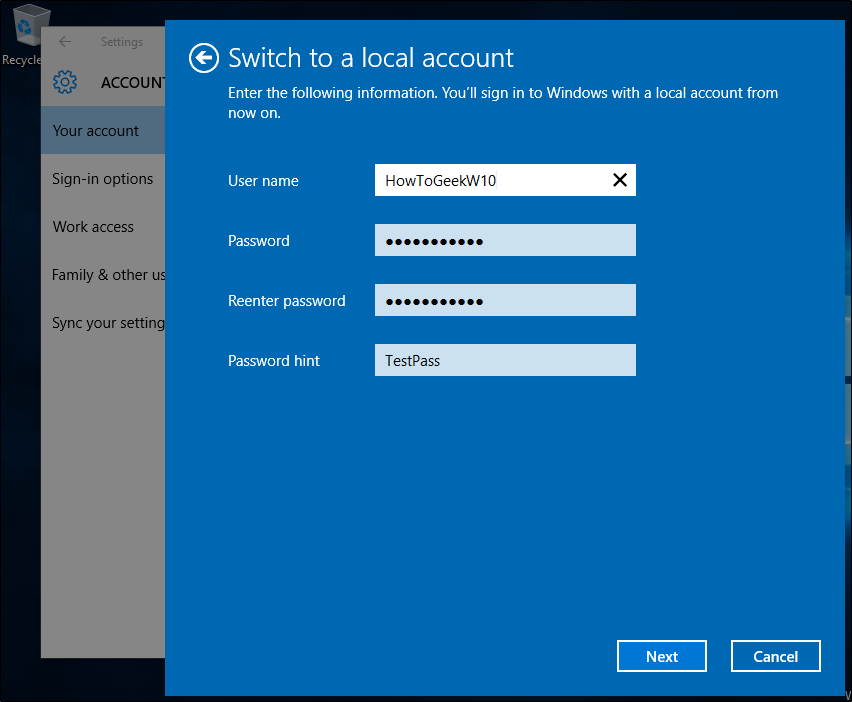
Dicho esto, si el servicio de recuperación en línea no funciona, aún podrá acceder a los archivos o carpetas importantes que puedan haber sido bloqueados en esa cuenta yendo a C: \ Usuarios y haciendo clic en su carpeta asociada.
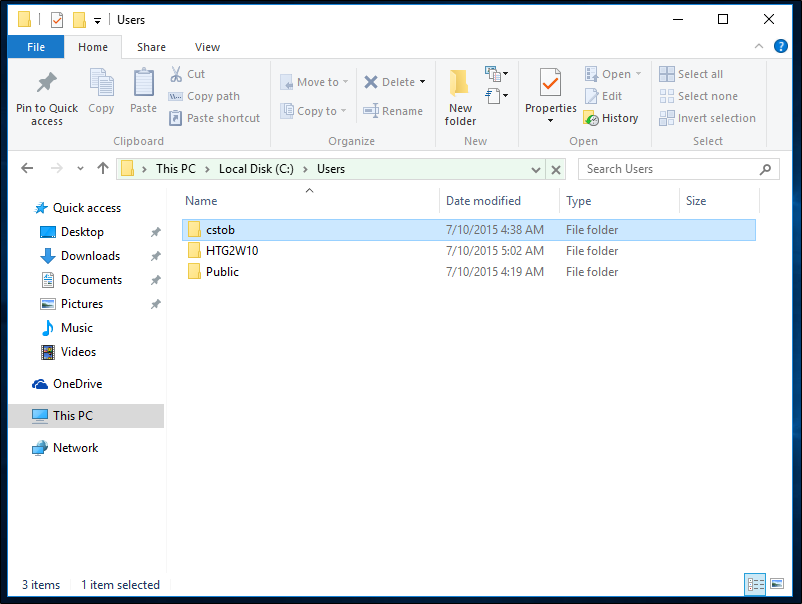
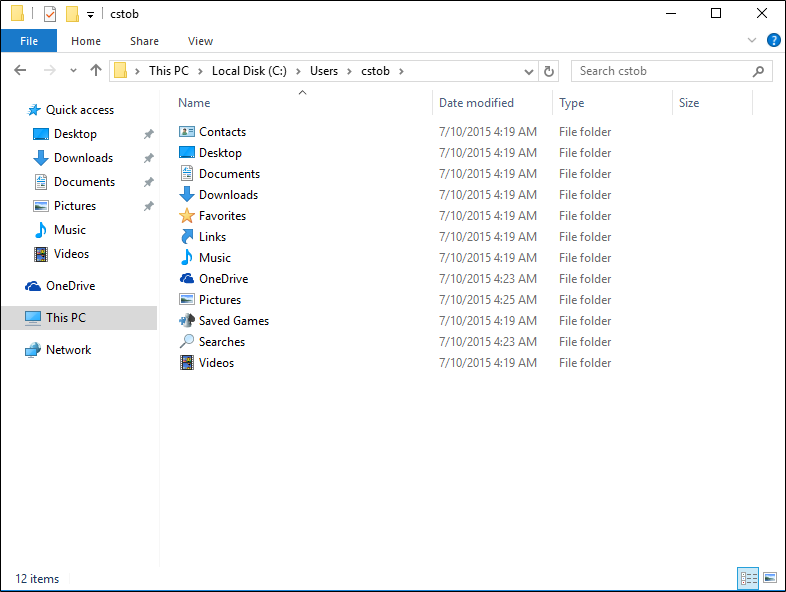
Cuando todo lo demás falla: llame a Microsoft
Si el proceso de reinicio automático en el sitio de Microsoft no lleva a ningún lugar para restaurar su cuenta de solo Live, puede considerar llamar a un representante de la propia empresa.

Cuando llame directamente al Centro de ayuda de TechNet, inicialmente recibirá las mismas preguntas de seguridad que completó cuando creó la cuenta. Si no puede responder estas preguntas, el representante lo pasará a otro equipo, que utilizará una variedad de técnicas de verificación que van desde pedir información detallada sobre para qué se ha utilizado la cuenta, hasta que enumere los nombres específicos que podrían almacenarse en su propia lista de contactos.
Si puede responder solo dos de estos correctamente, el representante le enviará un código de desbloqueo temporal, que luego puede usar para volver a iniciar sesión en su cuenta Live.
Pasos preventivos
Por supuesto, todos estos pasos solo son necesarios si aún no ha seguido nuestras muchas guías diferentes para crear un disco de restablecimiento de contraseña de respaldo de antemano, ya sea desde el programa predeterminado de Windows o mediante una herramienta de rescate basada en Ubuntu instalada en un CD o USB. thumbstick.
En segundo lugar, también puede aprovechar la nueva función de PIN de Windows, que le permitirá vincular un código PIN a su cuenta en lugar de la contraseña alfanumérica estándar. Encontrarás la opción de agregar un PIN en la configuración inicial o en la sección «Cuentas» de la carpeta Configuración de Windows 10.
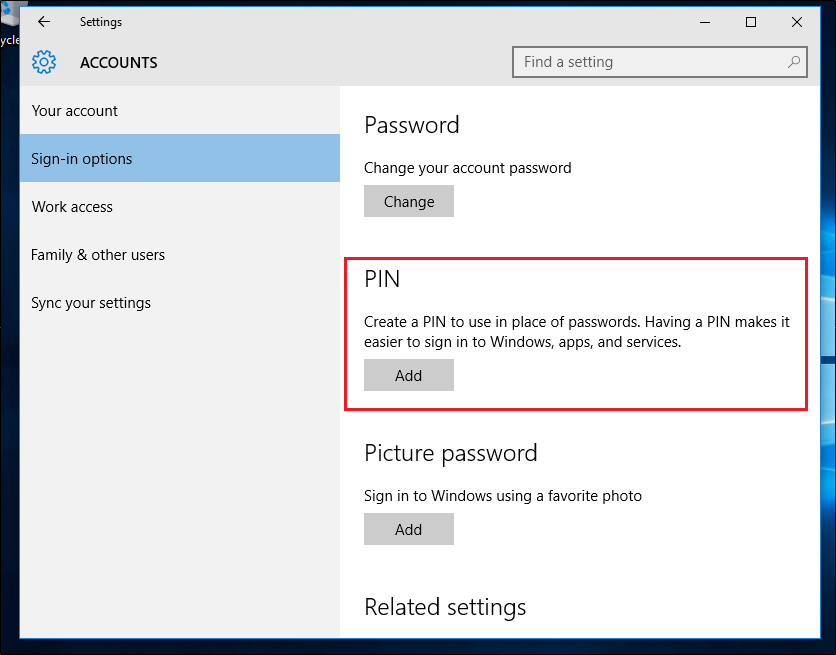
De esta manera, ya sea la contraseña de su tarjeta de débito o simplemente su número de la suerte, solo será necesario que recuerde unas pocas teclas, en lugar de una combinación complicada de palabras y letras que puede ser difícil de rastrear entre las docenas de inicios de sesión diferentes que tiene. en cada uno de sus dispositivos separados.
Perder u olvidar su contraseña puede ser una experiencia frustrante, pero gracias a estas soluciones, trucos y consejos, ¡no tiene por qué significar el final de su cuenta como la conoce!
Créditos de imagen: Pixabay


